
Öncesinde Mayıs 2019 Güncellemesi , Windows 10, açık renkli uygulamalara sahip karanlık bir başlangıç menüsü, araç çubuğu, bağlam menüleri ve eylem merkezi kullandı. Artık varsayılan olarak bir ışık temasına varsayılan olarak - ve karanlık modu etkinleştirirseniz, tüm uygulamalarınız karanlık döner. İşte tekrar ışık uygulamaları ile karanlık işletim sistemi arayüzü nasıl yapılır.
İlk önce, "Başlat" menüsünü açarak Windows ayarlarını çalıştırın ve Dişli simgesini tıklatın. Veya klavyenizde Windows + I düğmesine basabilirsiniz.

"Ayarlar açıldığında," Kişiselleştirme'yi seçin. "

"Kişiselleştirme" kenar çubuğunda, "Renkler" seçeneğini seçin.

Renk ayarlarında, "Renkinizi Seçin" açılır menüsünü bulun. Eğer tıklarsanız, üç seçenek görürsünüz:
- Işık: Bu, Windows'u açık renkli uygulama pencereleri ve hafif görev çubuğu, Başlat menüsü ve Eylem Merkezi içeren varsayılan ışık temasında tutar.
- Karanlık: Bu seçim, Windows'taki karanlık temayı, hem App Windows hem de Başlat menüsünü, görev çubuğunu ve Eylem Merkezi Koyu'nu oluşturur.
- Gelenek: Bu ayar, eski Windows 10 temasına eşdeğer olan hafif uygulama temasıyla karanlık bir görev çubuğu teması dahil, karanlık ve hafif tema ayarlarının bir kombinasyonunu seçmenize olanak sağlar. Böylece burada seçeceğiz.
"Renkinizi Seçin" açılır menüsünü tıklayın. Görünen menüde, "Özel" seçeneğini seçin.

Renk menüsünden "Özel" seçtiğinizde, "Renkinizi Seçin" menüsünün hemen altında iki yeni seçenek görünecektir.
İçin "Varsayılan Windows Modunuzu seçin," "Karanlık" seçeneğini seçin. İçin "Varsayılan Uygulama Modunuzu seçin," Işık'ı "seçin."
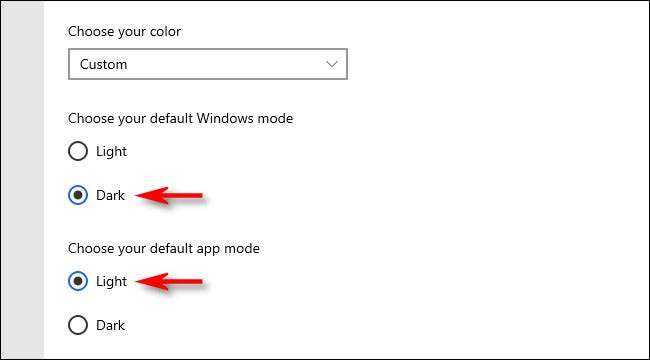
Hemen, görev çubuğunun şimdi karanlık olduğunu fark edersiniz, uygulama pencereleri açıkken, sadece Windows 10'un nasıl görünüyor.
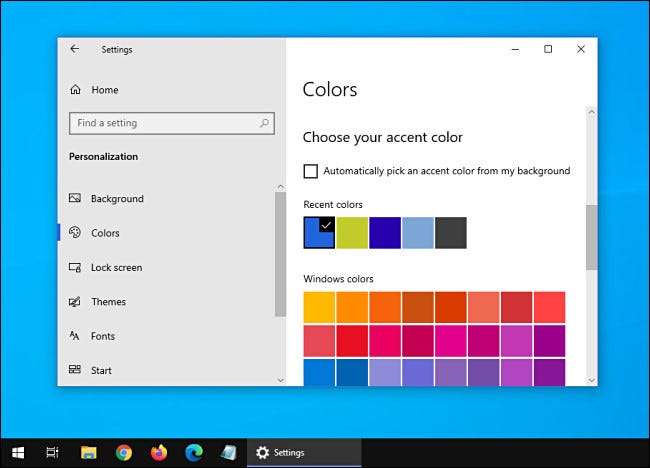
Bundan sonra, "ayarları" kapatmakta özgürsünüz. Windows 10'un vahşi koyu / hafif zafer günlerini yeniden yaşayın!







